如何解决winload 0xc0000225 错误
电脑蓝屏代码0xc0000225怎么解决?电脑0xc0000225错误的解决办法
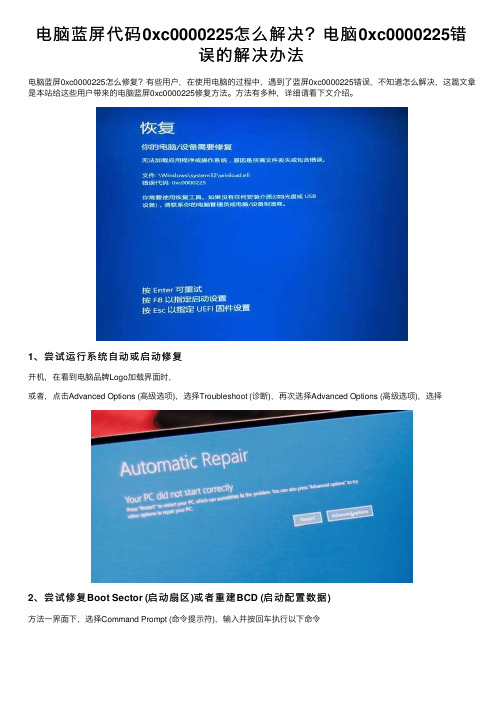
电脑蓝屏代码0xc0000225怎么解决?电脑0xc0000225错误的解决办法电脑蓝屏0xc0000225怎么修复?有些⽤户,在使⽤电脑的过程中,遇到了蓝屏0xc0000225错误,不知道怎么解决,这篇⽂章是本站给这些⽤户带来的电脑蓝屏0xc0000225修复⽅法。
⽅法有多种,详细请看下⽂介绍。
1、尝试运⾏系统⾃动或启动修复开机,在看到电脑品牌Logo加载界⾯时,或者,点击Advanced Options (⾼级选项),选择Troubleshoot (诊断),再次选择Advanced Options (⾼级选项),选择2、尝试修复Boot Sector (启动扇区)或者重建BCD (启动配置数据)⽅法⼀界⾯下,选择Command Prompt (命令提⽰符),输⼊并按回车执⾏以下命令12Bootrec.exe /FixMbrBootrec.exe /FixBootBootrec.exe /RebuildBcd如果上⾯的命令执⾏失败,输⼊并按回车执⾏以下命令12345bcdedit /export C:\BCD_Backup c:cd bootattrib bcd -s -h -rren c:\boot\bcd bcd.oldbootrec /RebuildBcd结束后,3、尝试使⽤Diskpart 命令,选中⼀个分区并设置为活动分区打开命令提⽰符窗⼝,输⼊并按回车执⾏以下命令12diskpart list disk345select disk 1select partition 1active exit 4、尝试运⾏CHKDSK (磁盘检查)以及SFC (系统⽂件检查器)命令提⽰符窗⼝,输⼊并按回车执⾏以下命令1sfc /scannow /offbootdir=c:\ /offwindir=c:\windowschkdsk c:/r结束后,退出,重启电脑。
如果以上⽅法都⽆法解决,那么只能将系统恢复到出⼚设置。
Windows系统常见的错误代码及解决方法

Windows系统常见的错误代码及解决方法无论是在日常使用电脑的过程中,还是在进行软件安装、升级、运行等操作时,我们都可能遭遇到Windows系统的错误代码。
这些错误代码可能会给我们的工作和生活带来一定的困扰,因此了解这些错误代码以及相应的解决方法就显得尤为重要了。
本文将介绍一些常见的Windows系统错误代码,并提供相应的解决方法,以帮助读者更好地应对这些问题。
一、蓝屏错误代码(BSOD)1. 错误代码:0x0000001A错误描述:内存管理错误解决方法:首先,可以尝试重新插拔内存条,确保其接触良好。
其次,可以运行内存诊断工具,检测是否存在内存问题。
最后,如果问题仍然存在,可以更新或更换内存条。
2. 错误代码:0x00000050错误描述:页错误解决方法:一般情况下,这种错误可能是由于硬件或驱动程序问题引起的。
可以尝试更新或卸载最近安装的驱动程序,或者进行硬件故障排查。
二、设备错误代码1. 错误代码:Code 37错误描述:Windows无法找到设备的驱动程序解决方法:可以尝试重新安装或更新设备的驱动程序,并确保相关的设备已正确连接。
2. 错误代码:Code 43错误描述:设备报告了一个问题解决方法:可以尝试重新插拔设备,或者尝试更新设备的驱动程序。
三、应用程序错误代码1. 错误代码:0xC0000005错误描述:访问冲突解决方法:可以尝试使用系统自带的问题报告工具,或者进行磁盘检查和修复。
2. 错误代码:0x80070002错误描述:系统找不到指定的文件解决方法:可以尝试重新安装相关应用程序,或者进行病毒扫描以及系统文件修复。
四、网络连接错误代码1. 错误代码:0x800704cf错误描述:本地设备找不到网络资源解决方法:可以尝试重启路由器、调整网络配置,或者更新网络驱动程序。
2. 错误代码:0x80070035错误描述:网络路径未找到解决方法:可以尝试禁用防火墙、重新启动网络共享服务,或者调整网络协议。
解决应用程序正常初始化(0xc0000135)失败
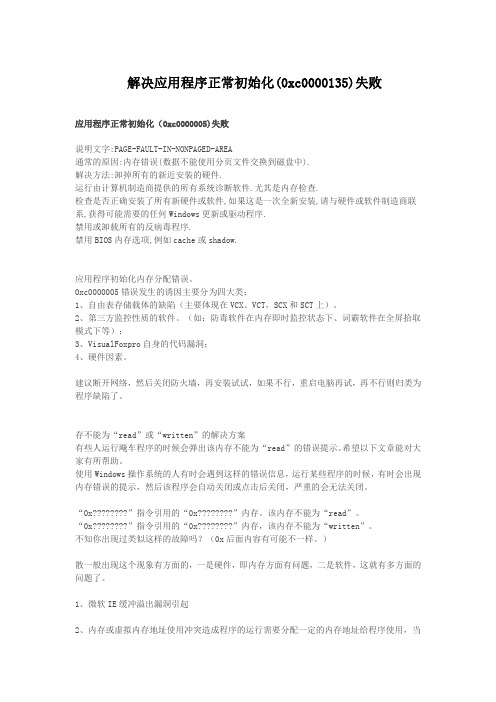
解决应用程序正常初始化(0xc0000135)失败应用程序正常初始化(0xc0000005)失败说明文字:PAGE-FAULT-IN-NONPAGED-AREA通常的原因:内存错误(数据不能使用分页文件交换到磁盘中).解决方法:卸掉所有的新近安装的硬件.运行由计算机制造商提供的所有系统诊断软件.尤其是内存检查.检查是否正确安装了所有新硬件或软件,如果这是一次全新安装,请与硬件或软件制造商联系,获得可能需要的任何Windows更新或驱动程序.禁用或卸载所有的反病毒程序.禁用BIOS内存选项,例如cache或shadow.应用程序初始化内存分配错误。
0xc0000005错误发生的诱因主要分为四大类:1、自由表存储载体的缺陷(主要体现在VCX、VCT,SCX和SCT上)。
2、第三方监控性质的软件。
(如:防毒软件在内存即时监控状态下、词霸软件在全屏拾取模式下等);3、VisualFoxpro自身的代码漏洞;4、硬件因素。
建议断开网络,然后关闭防火墙,再安装试试,如果不行,重启电脑再试,再不行则归类为程序缺陷了。
存不能为“read”或“written”的解决方案有些人运行飚车程序的时候会弹出该内存不能为“read”的错误提示。
希望以下文章能对大家有所帮助。
使用Windows操作系统的人有时会遇到这样的错误信息,运行某些程序的时候,有时会出现内存错误的提示,然后该程序会自动关闭或点击后关闭,严重的会无法关闭。
“0x????????”指令引用的“0x????????”内存。
该内存不能为“read”。
“0x????????”指令引用的“0x????????”内存,该内存不能为“written”。
不知你出现过类似这样的故障吗?(0x后面内容有可能不一样。
)散一般出现这个现象有方面的,一是硬件,即内存方面有问题,二是软件,这就有多方面的问题了。
1、微软IE缓冲溢出漏洞引起2、内存或虚拟内存地址使用冲突造成程序的运行需要分配一定的内存地址给程序使用,当程序结束时释放留出空间让给新的程序使用,win是多任务的系统有时前程序未结束又有新的任务开始到底要多少内存或虚拟内存来保证我们同时运行的工作任务呢?也许win在这个问题上没弄好,所以有此错误常常发生,一般运行大型软件或多媒体后出现这种情况3、劣质内存条也会出现这个问题一般来说,内存出现问题的可能性并不大,主要方面是:内存条坏了、内存质量有问题,还有就是2个不同牌子不同容量的内存混插,也比较容易出现不兼容的情况,同时还要注意散热问题,特别是超频后。
Win10专业版错误代码0xc0000225在吗修复?

Win10专业版错误代码0xc0000225在吗修复?
怎么修复Win10专业版错误代码0xc0000225?当您尝试启动PC时,在Microsoft Windows 10上看到0xc0000225错误?这个常见错误是⼀个巨⼤的痛苦,因为它会阻⽌您的PC启动。
值得庆幸的是,您通常可以通过⼀些⼯作来修复此错误。
那么怎么修复Win10专业版错误代码0xc0000225呢?还有不知道的朋友⼀起喝⼩编详细了解下吧!
win10错误代码0xc0000225怎么修复?
1、开机按下F8,然后选择进⼊安全模式。
(不同电脑开机快捷键不同)
2、接着在安全模式下,先不要选择安全启动。
3、选择使⽤“最后⼀次配置启动”。
4、启动后,进⼊系统图标页⾯就可以正常的操作了。
以上就是⼩编给⼤家分享的Win10专业版错误代码0xc0000225的修复教程了,希望此篇教程能够帮助到⼤家!。
应用程序无法正常启动0xc0000005解决方法

应用程序无法正常启动0xc0000005解决方法最近老有人文关于应用程序无法正常启动的问题,引起问题的原因可能有很多,仅列一下解决方案:1 内存条坏了更换内存条2 双内存不兼容使用同品牌的内存或只要一条内存3 内存质量问题更换内存条4 散热问题加强机箱内部的散热5 内存和主板没插好或其他硬件不兼容重插内存或换个插槽6 硬件有问题更换硬盘7 驱动问题重装驱动,如果是新系统,应先安装主板驱动8 软件损坏重装软件9 软件有BUG 打补丁或更新到最新版本10 软件和系统不兼容给软件打上补丁或是试试系统的兼容模式11 软件和软件之间有冲突如果最近安装了什么新软件,卸载了试试12 软件要使用其他相关的软件有问题重装相关软件,比如播放某一格式的文件时出错,可能是这个文件的解码器有问题13 病毒问题杀毒14 杀毒软件与系统或软件相冲突由于杀毒软件是进入底层监控系统的,可能与一些软件相冲突,卸载试试 15 系统本身有问题有时候操作系统本身也会有BUG,要注意安装官方发行的更新程序,象SP的补丁,最好打上.如果还不行,重装系统,或更换其他版本的系统。
在控制面板的添加/删除程序中看看你是否安装了微软NET.Framework,如果已经安装了,可以考虑卸载它,当然如果你以后在其它程序需要NET.Framework时候,可以再重新安装。
另外,如果你用的是ATI 显卡并且你用的是SP2的补丁(一些ATI的显卡驱动需要在NET.Framework正常工作的环境下)。
这种情况你可以找一款不需要NET.Framework支持的ATI显卡驱动。
如果以上两种方法并不能完全解决问题,你试着用一下“IE修复”软件,并可以查查是否有病毒之类的。
〔微软NET.Framework升级到1.1版应该没问题了〕〔还有一说〕方法一:微软新闻组的朋友指点:开始--运行:regsvr32 jscript.dll 开始--运行:regsvr32 vbscript.dll 不过没解决---但提供了路子-----一次运行注册所有dll 搜索查找到方法如下: 运行输入cmd 回车在命令提示符下输入 for %1 in (%windir%\system32\*.dll) do regsvr32.exe /s %1 这个命令老兄你慢慢输输入正确的话会看到飞快地滚屏否则……否则失败就是没这效果。
戴尔电脑错错误代码0000225(戴尔笔记本开机提示错误代码0xc0000225)
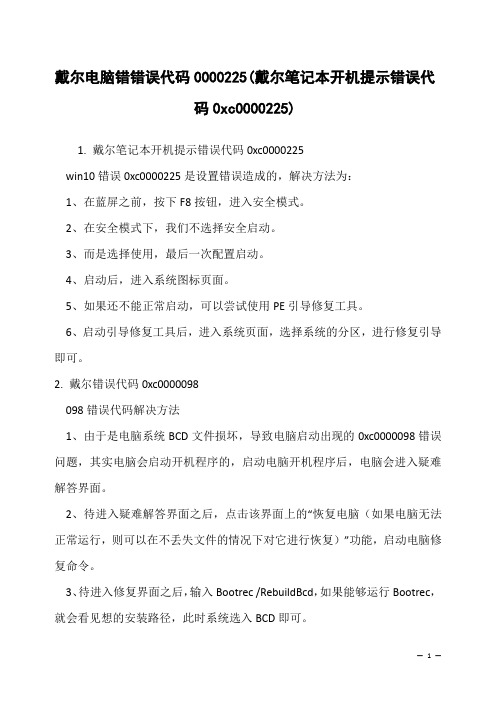
戴尔电脑错错误代码0000225(戴尔笔记本开机提示错误代码0xc0000225)1. 戴尔笔记本开机提示错误代码0xc0000225win10错误0xc0000225是设置错误造成的,解决方法为:1、在蓝屏之前,按下F8按钮,进入安全模式。
2、在安全模式下,我们不选择安全启动。
3、而是选择使用,最后一次配置启动。
4、启动后,进入系统图标页面。
5、如果还不能正常启动,可以尝试使用PE引导修复工具。
6、启动引导修复工具后,进入系统页面,选择系统的分区,进行修复引导即可。
2. 戴尔错误代码0xc0000098098错误代码解决方法1、由于是电脑系统BCD文件损坏,导致电脑启动出现的0xc0000098错误问题,其实电脑会启动开机程序的,启动电脑开机程序后,电脑会进入疑难解答界面。
2、待进入疑难解答界面之后,点击该界面上的“恢复电脑(如果电脑无法正常运行,则可以在不丢失文件的情况下对它进行恢复)”功能,启动电脑修复命令。
3、待进入修复界面之后,输入Bootrec /RebuildBcd,如果能够运行Bootrec,就会看见想的安装路径,此时系统选入BCD即可。
4、待上面修复完毕之后,电脑就能正常使用3. 戴尔0xc0000225无法开机联想开机显示错误代码0xc0000225是设置错误造成的,解决方法为:1、在蓝屏之前,按下F8按钮,进入安全模式。
2、在安全模式下,我们不选择安全启动。
3、而是选择使用,最后一次配置启动。
4、启动后,进入系统图标页面。
5、如果还不能正常启动,可以尝试使用PE引导修复工具。
4. 戴尔错误代码0xc000001出现这样的问题是因为软件冲突、驱动、补丁不合适、不兼容引起的。
应该是在蓝屏前安装了不合适的软件、补丁等等。
可以在安全模式还原一下系统,还是不行的话要重新安装操作系统,看开机是否有问题。
如果没有问题的话,逐步安装软件和驱动,有不合适的软件和驱动就不装了。
处理方法:1、重启:按F8进入恢复界面,然后再按F8以指定启动设置2、选择“启用安全模式”3、右击此电脑,打开设备管理器,找到显卡驱动,卸载并重新安装显卡驱动,然后重启即可。
Windows系统错误代码解析常见错误的原因和解决方案

Windows系统错误代码解析常见错误的原因和解决方案Windows操作系统作为目前最为广泛使用的操作系统之一,在日常使用中难免会遇到系统错误代码。
本文将针对常见的Windows系统错误代码进行解析,并为每种错误代码提供相应的原因分析和解决方案。
错误代码一:BSOD(蓝屏死机错误)原因分析:蓝屏死机错误是最常见的Windows系统错误代码之一,它通常是由硬件或软件故障引起的。
常见的原因包括内存损坏、驱动程序问题、硬件冲突等。
解决方案:1. 检查内存:运行内存诊断工具(如Windows内存诊断工具)来检查内存是否存在故障,并及时更换或修复损坏的内存条。
2. 更新驱动程序:升级或重新安装可能引起问题的驱动程序,特别是处理器、显卡和网络适配器的驱动程序。
3. 检查硬件冲突:如果最近添加了新硬件设备,请确保它与现有设备兼容,或者尝试暂时删除该设备以确定是否解决了问题。
错误代码二:0x80070005(访问被拒绝错误)原因分析:0x80070005错误通常表示操作系统或应用程序对访问资源的权限被拒绝。
这可能是由于权限设置不正确、安全软件的限制等原因引起的。
解决方案:1. 管理员权限:尝试使用管理员权限运行受影响的应用程序或操作系统,以获得更高的权限来访问资源。
2. 修改权限设置:在资源的属性设置中,确保你具有正确的访问权限。
例如,如果你无法访问某个文件夹,检查该文件夹的权限设置并将其更改为可适当访问。
3. 检查安全软件设置:某些安全软件可能会限制某些操作的访问权限,检查安全软件的设置并临时禁用它们以排除干扰。
错误代码三:0x80004005(未指定错误)原因分析:0x80004005错误是一个未指定错误,它可能由多种不同原因引起,如文件损坏、注册表设置错误、病毒感染等。
解决方案:1. 检查文件完整性:使用系统自带的文件检查工具(如sfc/scannow命令)扫描并修复可能损坏的文件。
2. 修复注册表:使用注册表编辑器(regedit命令)检查并修复可能引起问题的注册表设置,注意在操作注册表时谨慎,备份重要的注册表配置。
win7启动时提示winload错误,状态0xc0000428,无法验证此文件的数字签名

win7启动时提⽰winload错误,状态0xc0000428,⽆法验证此⽂件的数字签名win7启动时,提⽰最新的硬件或软件更改可能安装了未正确的签名或损坏的⽂件,或者是可能来⾃未知源的恶意软件。
初步判断应该可能是两种原因:1:系统关机时正在进⾏系统更新,未全部更新完,或意外掉电造成的数据损害;2.操作系统是盗版系统,和某⼀个更新⽂件产⽣了兼容性错误;解决⽅案:1.从同版本的正常运⾏的操作系统中拷贝两个⽂件:winload.efi/winload.exe以上两个⽂件的路径是:c:\window\system32\c:\window\system32\boot\2.U盘启动故障的操作系统,进PE。
3.进⼊PE后,将拷贝的两个正常的⽂件,分别复制粘贴到故障系统中。
winload.efi/winload.exe复制到故障系统的c:\windows\system32\⽂件夹中;winload.efi/winload.exe复制到故障系统的c:\windows\system32\boot\⽂件夹中;4.重启后,可能会分为两种情况:1.系统启动⽂件被替换,可能需要重新激活,⽹上下载激活程序,重新激活即可;2.可能使⽤的是同⼀个ghost系统,重启后即恢复正常。
plus:⽹上有资料显⽰,替换过⽂件后,需要执⾏以下命令:cmd到c:\windows\system321.bcdedit /set {default} osdevice boot2.bcdedit /set {default} device boot3.bcdedit /set {default} detecthal 1本⼈没有测试以上命令,待验证。
系统启动是提示错误代码0xc0000225怎么解决
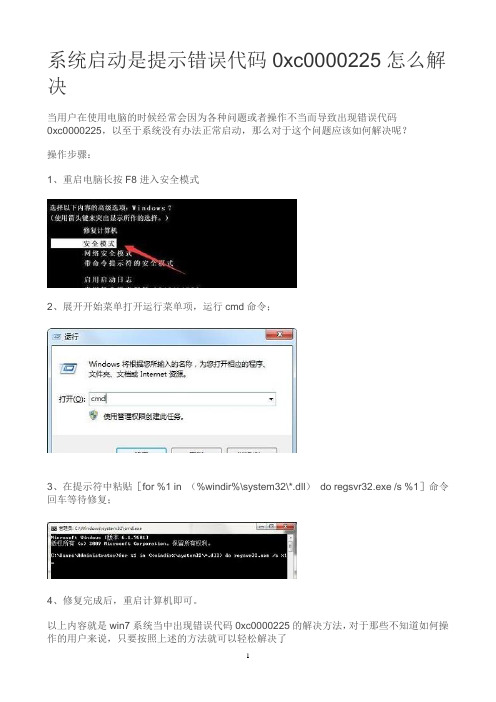
系统启动是提示错误代码0xc0000225怎么解决
当用户在使用电脑的时候经常会因为各种问题或者操作不当而导致出现错误代码
0xc0000225,以至于系统没有办法正常启动,那么对于这个问题应该如何解决呢?
操作步骤:
1、重启电脑长按F8进入安全模式
2、展开开始菜单打开运行菜单项,运行cmd命令;
3、在提示符中粘贴[for %1 in (%windir%\system32\*.dll)do regsvr32.exe /s %1]命令回车等待修复;
4、修复完成后,重启计算机即可。
以上内容就是win7系统当中出现错误代码0xc0000225的解决方法,对于那些不知道如何操作的用户来说,只要按照上述的方法就可以轻松解决了。
0xc0000005 c语言

0xc0000005 c语言摘要:1.错误代码0xc0000005的概述2.0xc0000005与C语言的关系3.解决方案和预防措施4.实用建议和技巧正文:大家好,我是你们的人工智能助手。
今天,我们将讨论一个在C语言编程中经常遇到的错误代码:0xc0000005。
我们将深入剖析这个错误,了解它的成因,探讨解决方案,并给出一些实用的建议和技巧。
首先,我们来了解一下0xc0000005错误的概述。
这个错误代码表示内存访问问题,通常发生在程序试图访问未分配给它的内存地址时。
在C语言中,这可能是因为指针操作不当、内存泄漏或其他内存相关问题导致的。
那么,0xc0000005与C语言的关系是什么呢?C语言是一种静态类型的编程语言,它要求程序员在编译时明确指定变量的类型和大小。
然而,由于编程错误或其他原因,程序可能会尝试访问一个不存在的内存地址。
这就是0xc0000005错误出现的原因。
接下来,我们来看看如何解决这个错误。
一旦遇到0xc0000005错误,首先要做的是定位问题所在。
这通常需要使用调试工具,如Windows的调试器或GDB。
通过调试器,你可以查看程序的内存状态、栈跟踪等信息,从而找到问题根源。
一旦找到了问题,就需要修改代码,确保程序正确地分配和访问内存。
此外,为了避免出现此类错误,我们可以采取以下预防措施:1.在访问内存之前,确保指针已被正确初始化。
2.使用指针时,务必对其进行检查,确保它们指向有效的内存地址。
3.避免在未分配内存的情况下使用指针。
4.使用适当的内存释放函数(如free)来释放不再使用的内存。
最后,我们来分享一些实用的建议和技巧:1.熟悉C语言的内存管理机制,了解内存分配和释放的原理。
2.使用智能指针库,如Boost.SmartPtr,自动管理内存。
3.在代码中添加内存泄漏检测,及时发现和修复问题。
4.遵循良好的编程实践,如代码审查、单元测试等。
通过以上方法,你可以降低遇到0xc0000005错误的风险,提高程序的稳定性和可靠性。
打开应用程序出现0xc0000005错误代码的解决方法
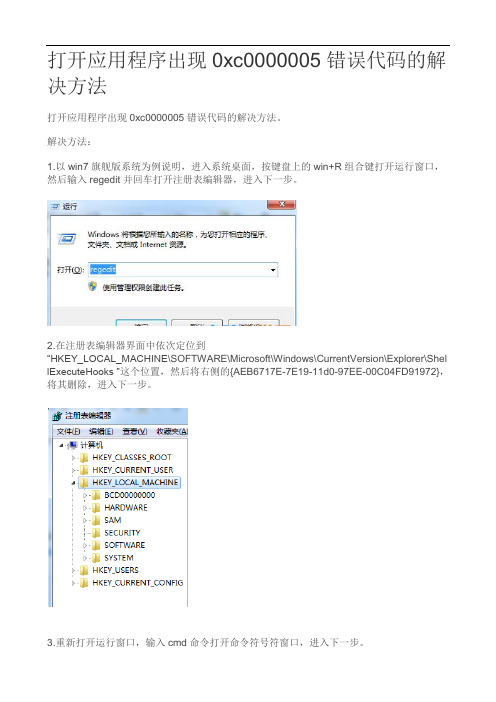
打开应用程序出现0xc0000005错误代码的解决方法
打开应用程序出现0xc0000005错误代码的解决方法。
解决方法:
1.以win7旗舰版系统为例说明,进入系统桌面,按键盘上的win+R组合键打开运行窗口,然后输入regedit并回车打开注册表编辑器,进入下一步。
2.在注册表编辑器界面中依次定位到
“HKEY_LOCAL_MACHINE\SOFTWARE\Microsoft\Windows\CurrentVersion\Explorer\Shel lExecuteHooks ”这个位置,然后将右侧的{AEB6717E-7E19-11d0-97EE-00C04FD91972},将其删除,进入下一步。
3.重新打开运行窗口,输入cmd命令打开命令符号符窗口,进入下一步。
4.在打开的命令符号符窗口中输入for %i in (%windir%\system32\*.dll)do regsvr32.exe /s %i并回车回车键即可。
windowsXP系统Stopc0000218unknownharderror蓝屏故障的解决方法

windowsXP系统Stopc0000218unknownharderror蓝屏故障的解决⽅法微软官⽅对此的故障分析及解决⽅案如下:Stop 0xc0000218 error message means that a necessary registry hive file could not be loaded. This error message can occur if the file is corrupt or missing. To resolve this issue, you can reinstall the operating system and restore the registry files from a backup. The registry files may have been corrupted because of hard disk corruption or some other hardware problem.This error message can also occur if the driver has corrupted the registry data while loading into memory, or the memory where the registry is loading has a parity error. In the latter case, turn off the external cache and check the memory chips.To resolve this issue, follow these steps:Start your computer by running the Recovery Console, run the chkdsk /p command on the drive, and then restart your computer. Test to determine whether the issue is resolved. If the issue is resolved, do not complete the remaining steps. If the issue is not resolved, go to step 2.When Windows loads, press SPACE BAR when the "Load Last Known Good" message appears.Complete a parallel installation, and restore the registry files from a tape backup. To do so:Reinstall Windows in a separate folder.Restore the damaged registry hive from backup. This procedure is specific to the backup application that you used to make a backup. Consult the documentation of your backup application or consult the vendor if you need assistance. Typically, this procedure requires you to restore a system state backup to an alternate location, and then copy the appropriate registry files to the %SYSTEMROOT%\System32\config folder of the damaged operating system.If you do not have a tape backup, include the backup of network servers and production workstations.NOTE: If Windows is stored on a FAT partition, you can restore the files by using another computer and by copying the registry hive files to the %SYSTEMROOT%\System32\Config subfolder.根据微软的解释,发⽣c0000218 unknown hard error 蓝屏故障的主要原因是由于⾮法关机导致注册表写⼊错误。
0xc0000005 c语言 -回复

0xc0000005 c语言-回复什么是异常错误(0xC0000005)?在C语言中,异常错误常常用十六进制码来表示,其中一个常见的异常错误码是0xC0000005。
这个异常错误码通常代表了一种访问内存权限错误。
当一个程序试图访问一个没有被授权的内存地址,就会引发这个异常错误。
这种异常错误一般发生在以下几种情况下:1. 指针操作错误:一个指针变量被错误地使用,比如指向了一个未分配的内存地址,或者指向了已经释放的内存块。
2. 内存越界:程序试图访问一个超出分配范围的内存地址。
这可能是由于数组访问越界或操作指针时的错误计算等原因引起的。
3. 内存保护:操作系统可能会对某些内存地址进行保护,禁止程序对其进行访问。
如果程序试图访问这些受保护的内存地址,就会引发这个异常错误。
4. 缓冲区溢出:当对一个缓冲区进行写操作时,如果写入的数据超过了缓冲区的容量,就会发生缓冲区溢出。
这可能导致内存的非法访问,进而引发这个异常错误。
异常错误(0xC0000005)的原因可能有很多,但无论是哪种情况,都说明程序中存在错误。
接下来,我们将逐步回答如何解决这个异常错误。
1. 检查指针操作:如果异常错误发生在指针操作中,请确保你正确地分配和释放了内存。
检查指针是否为空,或者是否指向了正确的内存块。
确保指针在使用之前都有合法的值。
2. 检查数组访问:如果异常错误发生在数组访问中,请确保你没有越界访问数组。
数组的索引应该在0到数组长度减一的范围内。
还要注意多维数组的索引计算是否正确,以及循环变量的正确使用。
3. 检查对受保护内存的访问:如果异常错误发生在访问受保护的内存地址时,请确保程序有足够的权限进行访问。
你可能需要以管理员身份运行程序,或者修改程序的运行权限。
4. 避免缓冲区溢出:如果异常错误是由于缓冲区溢出引起的,请确保你在进行写操作时对缓冲区的大小进行了正确的控制。
你可以使用标准库的一些函数来确保写入的数据不会超过缓冲区的容量,比如`strncpy`等函数。
WIN7出现HRESULT0XC8000222错误提示的解决方法

WIN7出现HRESULT0XC8000222错误提示的解决方法
WIN7出现HRESULT 0XC8000222错误提示的解决方法
1、打开我的电脑在地址栏中输入:C:WindowsSystem32,然后回车。
2、找到CMD.exe这个程序,在这程序上面右键---以管理员方式运行。
3、在运行后的cmd程序中输入:net stop WuAuServ,然后回车关闭服务。
4、再次输入:echo %windir%,然后回车,会弹出一个文件夹。
5、在弹出的文件夹中找到:SoftwareDistribution,右键该文件夹把它改名为SDold。
6、修改成功后再次在cmd程序中输入:net start WuAuServ,然后回车开启服务,重新安装.net一切正常安装!
关于如何解决Win7出现HRESULT 0xc8000222错误提示就介绍到这,方法非常简单,只要认真对照图文一步一步操作,都可以顺利完成。
如何解决问题:程序无法正常启动(0xc0000022)

如何解决问题:程序无法正常启动(0xc0000022)如何解决问题:程序无法正常启动(0xc0000022)下文是由NeoSmart技术,通过全球网络上的工程师开发者和技术人员一起收集起来的信息,进行汇总并编辑而成的。
错误现象该错误一般会通过警告,错误,提示等形式在屏幕上提示0xc0000022触发错误的方式•文件占用或者访问异常•安全软件•缺少dll文件导致错误的原因•应用程序的访问权限问题。
有时可以通过右键“以管理员身份运行”正常运行,但直接点击运行却不行。
这就是因为某些文件的访问权限有异常。
•系统文件被破坏或者损坏在Windows上修复“0xc0000022”修复1:检查访问权限如果这个错误是在启动某个程序的时候触发的,首先应该检查这个应用程序的本身的访问权限是否正常。
步骤如下:1.右键应用程序.exe文件2.选择属性3.进入“安全”页签4.修改Administrators, Users和System设置为完全控制。
5.点击“应用”修复2:检查相关DLL文件的访问权限如果这个错误是由DLL文件导致的,必须要通过Process Monitor工具来定位哪个DLL文件导致问题,随后再进行权限修复。
1.下载并运行Process Monitor tool工具2.运行会出错的应用程序3.等待错误的产生4.在Process Monitor中单击File5.选择Capture Events6.选择Filter打开Process Monitor Filter窗口7.先过滤掉不属于应用程序的错误8.在结果中查找列名为ACCESS DENIED的单元格一旦你找到了有ACCESS DENIED的DLL文件,请进行以下步骤:1.跳转到DLL文件所在文件夹2.右键DLL文件3.选择属性4.进入“安全”页签5.单击“编辑”6.单击“添加”7.输入users8.单击“检查名称”9.为新添加的用户名,加上“读取和执行”和“读取”的权限修复3:扫描损坏的文件sfc工具可以帮助你扫描硬盘上受损的系统文件来避免错误的产生步骤如下:1.windows开始键2.找到“命令提示符”应用3.右键并选择“以管理员身份运行”4.输入sfc /scannow5.回车等待修复如果你不能正常的进入windows操作系统,可以尝试在安全模式下运行sfc进入安全模式的步骤如下:1.移除所有的外接设备,如U盘,光盘,重启电脑2.在Windows Logo图标出现之前按F8键3.用键盘方向键选择Safe Mode安全模式并回车修复4:关闭防火墙和杀毒软件此步骤主要是用来确定这个错误是否由防火墙和杀毒软件导致。
win10开机提示恢复(你的电脑设备需要修复),错误代码0xc0000225

win10开机提示恢复(你的电脑设备需要修复),错误代码
0xc0000225
详细描述:使用U盘安装工具(优启通)在固态硬盘安装win10后,电脑开机显示恢复(你的电脑\设备需要修复),错误代码0xc0000225
解决方法:
格式化固态硬盘SSD的所有盘,并对SSD进行重新快速分区,然后使用win10原版系统安装。
操作步骤:
1.把U盘制作成优启通U盘启动(优启通下载路径:)
2.下载win10原版镜像(参考链接:)
3.从U盘启动,选择'启动Windows10 PE x64(新机型)'
4.在桌面选择'傲梅硬盘分区',在固态硬盘(此处为硬盘1)中,对每个盘进行格式化
5.然后选择固态硬盘,右键快速分区,并重建MBR引导
6.最后在桌面选择'EIX系统安装'。
电脑蓝屏代码0x00000022怎么办?电脑蓝屏代码0x00000022解决办法

电脑蓝屏代码0x00000022怎么办?电脑蓝屏代码0x00000022解决办法
电脑蓝屏
代码0x00000022怎么办?有小伙伴反应自己家的电脑总是出现蓝屏代码0x00000022这是怎么回事呢?官方给出的代码解释是磁盘驱动器的磁盘不正确。
请将 %2 (Volume Serial Number: %3)插入磁盘机%1。
那么我们要怎么解决呢?下面就和小编一起看一下吧!
操作方法:
1、去网上下载一个“
read修复工具
”修复一下,游戏就可以玩了。
2、电脑里有木马或病毒干扰,下载
“
360安全卫士
”
,建议“全盘扫描”病毒和木马,修补电脑上的漏洞。
3、你下载的“播放器”,或“
聊天软件
”,或“IE浏览器”,或“游戏”的程序不稳定,或者
“版本太旧”!建议卸掉,下载新的,或将其升级为“最
新版本”。
4、就是你安装了两款或两款以上的同类软件(如:两
款播放器,两款qq,或多款浏览器,多款杀毒软件,多款
网游等等)!它们在一起不“兼容”,卸掉“多余”的那
一款。
5、你在电脑左下角“开始”菜单里找到“强力卸载电
脑上的软件”,找到多余的那款卸掉!卸完了再“强力清扫”(看准了再卸,别把有用的卸了)。
6、如果以上方法不行,下载个“360急救箱”,原名:“360顽固木马专杀”,急救系统,修复损坏的文件。
- 1、下载文档前请自行甄别文档内容的完整性,平台不提供额外的编辑、内容补充、找答案等附加服务。
- 2、"仅部分预览"的文档,不可在线预览部分如存在完整性等问题,可反馈申请退款(可完整预览的文档不适用该条件!)。
- 3、如文档侵犯您的权益,请联系客服反馈,我们会尽快为您处理(人工客服工作时间:9:00-18:30)。
如何解决winload.exe 0xc0000225 错误
thinkpad X200预装的windows7家庭版但是一键还原后无法开机出现winload.exe和0xc0000225错误,(初装系统后我已经把硬盘分为了2个区,系统并且成功升级到旗舰版)大家在升级打补丁的时候鲁大师和360提醒漏洞补丁请慎重,我就是在打上这两个软件提醒的补丁后,系统进入到桌面后启动任何程序或软件就是无响应...然后无奈之下才一键恢复的...但是不幸出现了这个情况:
下面是手抄的,没有截屏图片,请看,到Windows Boot Manager界面,黑屏白字:
Windows failed to start. A recent hardware or software change might be the cause. To fix the problem:
1.Insert your Windows installation disc and restart your computer.
2.Choose your language settings,and then click "Next."
3.Click "Repair your computer."
If you do not have this disc,contact your system administrator or computer manufacturer for assistance.
File:\Windows\system32\winload.exe
Status:0xc0000225
Info:The selected entry could not be loaded bescause the application ismissing or corrupt.
按回车后,切换了一个界面:
Choose an operating system to start,or press TAB to select a tool:
(Use the arrow keys to highlight your choice,then press ENTER.) Windows 7
Ramdisk options
To specify an advanced option for this choice,press F8.
Tools:
Windows Memory Diagnostic
选前两个均回到前一个界面,如果TAB到Tools上之后,可顺利完成。
另外,如果开机用F11键再次恢复进入:
Startup Interrupt Menu
Press one of the following keys to continue:
ESC to resume normal startup
F1 to enter the BIOS Setup Utility
F11 to diagnose hardware or recover your system
F12 to choose a temporary startup device
Press ENTER to pause ...
BIOS 能进
其他几项都是返回上述第一个界面——一键恢复不能用了……
网上很多vista、win7的系统遇到这种情况或者是装双系统的时候才遇到这情况。
我首先用ghost win7 的镜像光盘启动(bios先设置系统光盘启动)不会bios设置的可以问我,先进入pe系统但是硬盘却找不到,然后我又用光盘里面的硬盘工具检测硬盘还是找不到硬盘...郁闷...不愧是thinkpad....我想阿斗了用thinkpad恢复光盘...但是用这个之后系统将直接恢复到出厂状态(去联想售后服务点,也给你直接恢复到出厂状态),又变成一个区,什么数据都会没有....这个是下下之策...
最后我想到了DOS工具,光盘里面有这个工具,进入DOS
dos下运行diskgen后(ghost光盘里DOS工具包里有),选好系统盘(自己要清楚自己的系统盘多大)后点"分区"-->"激活"-->"工具"-->"重写主引导记录"--->"硬盘"-->"存盘" 最后"退出" ok成功,系统自己恢复为win7 家庭版,只恢复系统盘,其余数据不会丢...分区不变。
